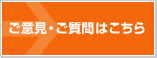文字入力のストレスを軽減するマメ知識
はじめまして、ウェブサイト企画部の稲垣です。
私たちはウェブ画面を制作するとき、ある段階で制作にまったく関わっていない人間に画面を操作してもらいます。画面構成に問題がないか・迷わないかを点検するためです。
このとき、パソコン操作に不慣れな方が文字入力に苦戦する場面によく出会うのですが、キーボードの便利な機能を知っているともっと楽できるのになぁ・・・と思われるケースも見受けられます。
ソニー損保のお客様の中にも文字入力の操作が苦手な方はおられるのではないでしょうか。
そこで今日は、パソコン操作に不慣れな方にありがちなキーボード入力のストレスを軽減させる方法を、特に簡単に実践できるものに絞ってご紹介してみたいと思います。
■キーボードによる入力ボックス間の移動方法
個人情報の入力画面など、文字入力ボックスが連続するフォームがあります。
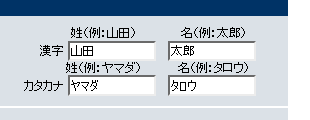
例えば「姓」と「名」を続けて入力するこのフォーム。「姓」を入力したあとに、マウスですぐ隣の入力ボックスをクリックして「名」を入力していませんか?キーボードとマウスを行き来していると、手が疲れてしまいます。
こんなときはTabキーを利用しましょう。
Tabキーを一度押すと次の入力ボックスに移動することができます。
山田 > Tab > 太郎 > Tab > ヤマダ ・・・
また、Shiftキーを押しながらTabキーを押せば、ひとつ前の入力ボックスに移動する(戻る)ことができます。先にShiftキーを押したままにすることが、2キー同時押しのコツです。
■マンション名を一発でカタカナに変換する方法
マンション名の入力の際、うまくカタカナに変換できないことはありませんか?珍しい名前だと特に難しいですね。

こんなときはF7キーを押して下さい。

一発でカタカナに変換することができます。
■全角で入力したメールアドレスを半角に変換する方法
メールアドレスを入力する際、全角かなモードのまま入力してしまったことはありませんか?いったん全部削除して、もう一度入力するのは手間ですよね。

こんなときはF10キーを押して下さい。

全角で入力してしまった文字をすべて半角に変換することができます。電話番号を間違って全角で入力してしまったときなども同じ要領で半角に変換可能です。
いかがでしたか?本日ご紹介したキーボードの使い方はwindowsやmacの一般的な機能で、文字入力であればどんな場面でも活躍します。ぜひ一度実践して、覚えてみて下さい。